원드라이브에 동영상을 자동으로 백업하는 방법
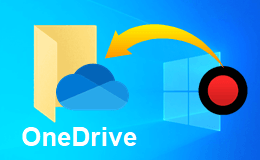
원드라이브는 마이크로소프트에서 제공하는 파일과 사진을 저장할 수 있는 클라우드 기반 서비스입니다. 원드라이브 앱의 동기화 기능을 사용하면, 반디캠으로 생성한 파일들을 원드라이브에 자동으로 백업되도록 설정할 수 있습니다.
원드라이브에서 무료로 제공하는 저장 공간은 5GB입니다. 백업할 파일이 많고, 용량이 크다면, 원드라이브에 백업하는 대신, 외장하드에 파일을 백업하는 방법을 권장해 드립니다.
"원드라이브에 자동으로 저장하는" 방법은 다음과 같습니다.
1. 원드라이브 앱을 실행하고, 로그인합니다.
윈도우 10/11을 사용하는 경우 OneDrive가 기본 제공되므로 데스크톱 앱을 따로 설치할 필요가 없습니다. 다른 버전의 윈도우를 사용하고 계신다면, 마이크로 소프트 공식 사이트에서 원드라이브 앱을 설치할 수 있습니다.
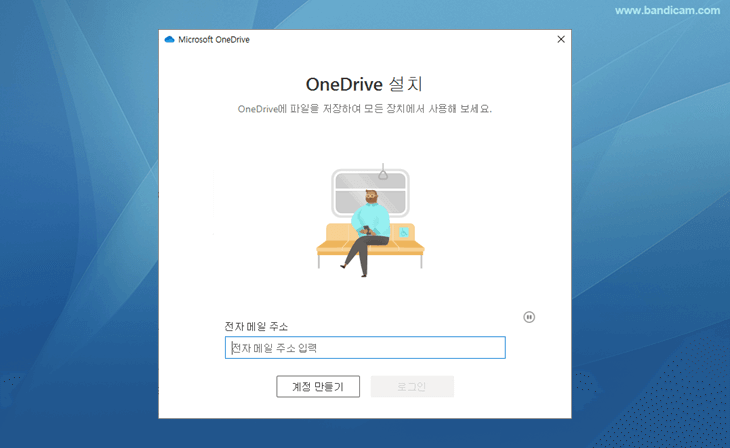
2. 원드라이브에 반디캠 폴더를 생성합니다.
아래 이미지와 같이, 원드라이브에 Bandicam과 같은 하위 폴더를 생성합니다.
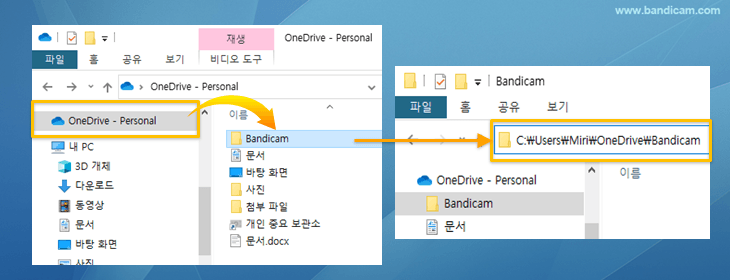
3. 반디캠의 저장 폴더를 2단계에서 생성한 원드라이브의 반디캠 폴더로 변경합니다.
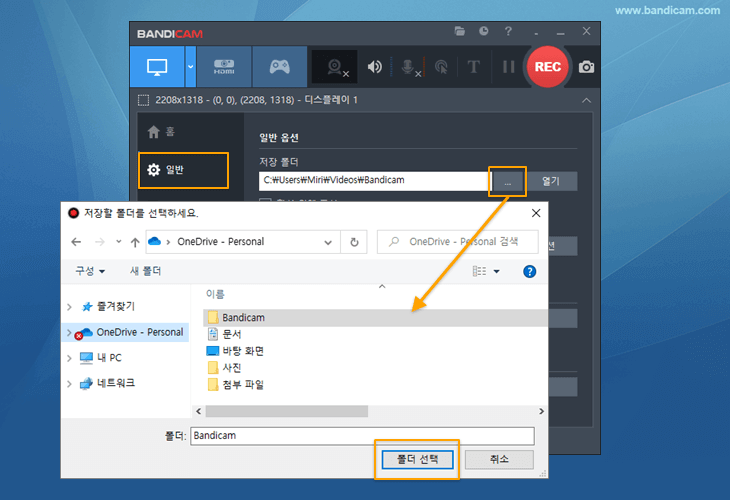
이제 반디캠 저장 폴더를 열어보면, 녹화한 파일들이 원드라이브에 동기화된 것을 볼 수 있습니다. 원드라이브에 동기화된 파일은 "✔" 체크 표시로, 동기화가 되지 않은 파일은 "x" 표시로 나타납니다.
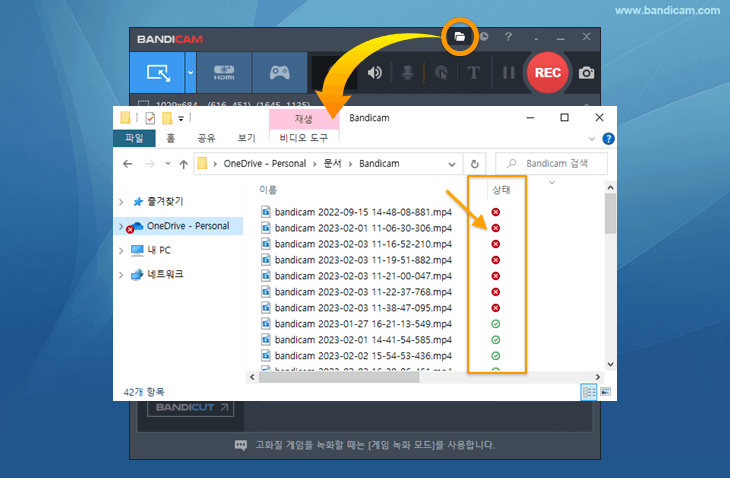
이러한 표시가 나타나지 않게 하려면 반디캠 저장 폴더를 변경하거나 원드라이브 동기화를 해제해야 합니다.
» 저장 폴더 변경 및 원드라이브 동기화 해제 방법
[ 참고: 오래된 동영상 파일 자동삭제 방법 ]
하드디스크의 용량 한계로 인해 오래된 파일을 자동으로 삭제해야 하는 경우에는 "윈도우 작업스케줄러"와 "ForFiles"라는 명령을으로 오래된 동영상 파일을 자동으로 삭제하실 수 있습니다.
다른 고급 활용팁 보기 (전체)
- 선생님을 위한 온라인 동영상 강의 제작 방법
- 컴퓨터 + 내 목소리 + 상대방 목소리 동시 녹음 (팀즈 녹음)
- 캡쳐 장치 + 오디오 녹화 (장치 녹화 모드)
- 웹캠 + 마이크 녹화 (장치 녹화 모드)
- 동영상 편집 프로그램을 위한, 반디캠 코덱 설정 방법
- 동영상 업로드 (유튜브, 비메오에 동영상을 올리는 방법)
- 웹캠 오버레이(Webcam overlay) 사용방법
- 웹캠 / 크로마 키(Chroma key) 사용방법
- 스마트폰 (아이폰, 갤럭시) 화면 녹화 방법
- 컴퓨터에서 스마트폰 모바일 게임을 녹화하는 방법
- 동영상 예약 녹화 방법
- 작업스케줄러를 이용한 동영상 예약 녹화 방법
- 녹화 자동 완료, 동영상 녹화 자동 정지
- 컴퓨터 블랙박스 (24시간/365일 녹화, 자동녹화, 자동파일삭제)
- 듀얼 모니터 녹화하는 방법 (반디캠 다중 실행)
- 반디캠 기본 코덱과 외장 코덱 비교/추천
- PC 화면에 실시간 그리기 (스크린 필기)
- 윈도우 스토어 게임/앱(UWP) 녹화 방법
- [게임 녹화 모드]와 관리자 권한으로 실행 (UAC)
- 반디캠 커맨드라인 파라미터 사용방법
- 하드웨어 가속 - 인텔, 엔비디아, AMD
